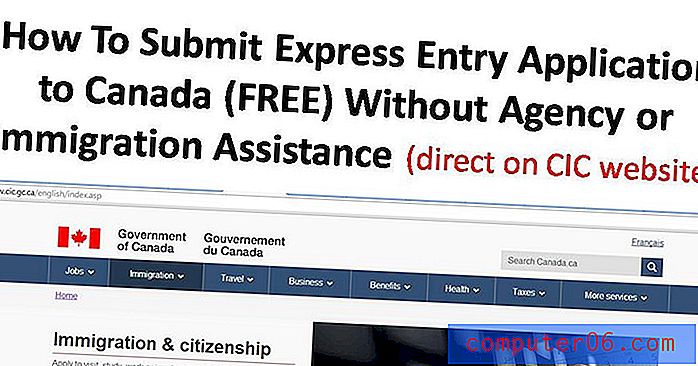Come ridurre le icone del tuo iPhone 6 Plus
L'iPhone 6 Plus ha uno schermo più grande di qualsiasi altro modello di iPhone prima di esso, e molte persone ne approfittano rendendo tutto sullo schermo il più grande possibile. Ciò include spesso la selezione dell'opzione Visualizzazione ingrandita durante la configurazione iniziale del dispositivo.
Ma se hai visto un altro iPhone 6 Plus con icone più piccole o se trovi semplicemente icone grandi problematiche, potresti cercare un modo per ridurre le dimensioni degli elementi sullo schermo. Puoi farlo modificando l'impostazione Zoom display sul tuo dispositivo. Segui la nostra guida qui sotto per sapere dove trovare questa funzione e come usarla.
Passa dalla visualizzazione ingrandita alla visualizzazione standard sull'iPhone 6 Plus
I passaggi di questo articolo sono stati scritti utilizzando un iPhone 6 Plus, in iOS 8.1.2.
Passaggio 1: tocca l'icona Impostazioni .
![]()
Passaggio 2: scorrere verso il basso e selezionare l'opzione Display & Luminosità .
![]()
Passaggio 3: tocca il pulsante Visualizza .
![]()
Passaggio 4: selezionare l'opzione Standard nella parte superiore dello schermo, quindi toccare il pulsante Imposta nell'angolo in alto a destra dello schermo.
![]()
Passaggio 5: tocca il pulsante Usa standard nella parte inferiore dello schermo. Il tuo iPhone si riavvierà quindi con lo zoom display standard.
![]()
Stai riscontrando un problema in cui le tue icone occasionalmente scivolano verso il basso sullo schermo? Ciò è causato da una funzionalità chiamata Raggiungibilità e puoi disattivarla seguendo questi passaggi.